Cómo hacer una cuadrícula en Photoshop CS3 (En 7 Pasos)
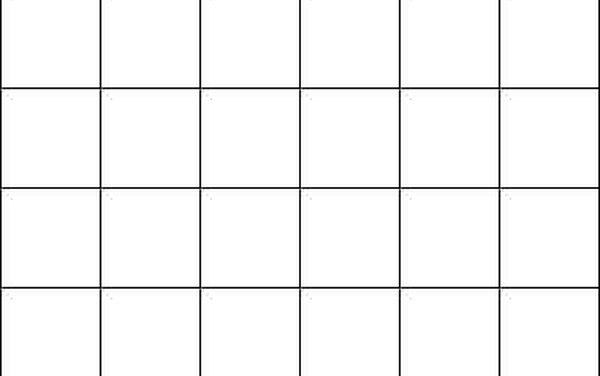
La cuadrícula en Adobe Photoshop CS3 es sólo una característica que te ayuda a distribuir los elementos. Debido a que la cuadrícula tiene espacio incluso con subdivisiones, rápidamente puedes alinear objetos y texto simétricamente. Para ver esta cuadrícula, selecciona "Ver>Mostrar>Cuadrícula". Mientras que esta es una herramienta útil, quizás necesites hacer una cuadrícula más flexible. Las cuadrículas que varían en tamaño y color pueden darle un estilo interesante a tu diseño. Además, puedes usar una cuadrícula para realizar con eficacia la escala de una imagen.
Pasos para usar la cuadrícula en Adobe Photoshop CS3
Paso 1
Abre un nuevo documento del tamaño de cada cuadrado de la cuadrícula. Divide horizontalmente la última cuadrícula por el número de cuadrados que hay para determinar el tamaño de cada cuadrado. Por ejemplo, si quieres 10 cuadrados en la cuadrícula y el documento tiene 640 píxeles de ancho, abre un documento de 64 x 64 píxeles (640/10=64).
Paso 2
Llena el cuadrado con color de fondo para la cuadrícula. Elige el color en "Paleta de colores". Luego, selecciona la herramienta "Cubo de pintura" y haz clic adentro del cuadrado.
Paso 3
Presiona "Control+A" en la computadora o "Command+A" en una Mac para seleccionar el cuadrado entero. Presiona las flechas hacia abajo y hacia arriba una vez para desechar un píxel del lado izquierdo y otro de la parte superior del cuadrado. Si quieres que las líneas sean más gruesas, aprieta las flechas varias veces para aumentar los números de píxeles que desechas.
Paso 4
Pon "Seleccionar>Inverso" para seleccionar la parte que recién desechaste. Llena esta selección con los colores para líneas para la cuadrícula. Elige el color en "Paleta de colores". Luego, selecciona la herramienta "Cubo de pintura" y haz clic adentro de la selección.
Paso 5
Selecciona el cuadrado completo otra vez y defínelo como modelo. Selecciona "Editar>Definir modelo...". Pon un nombre a la cuadrícula modelo para que la puedas encontrar más tarde.
Paso 6
Abre un documento nuevo del tamaño que quieres que sea la cuadrícula.
Paso 7
Llena el documento con la cuadrícula. Selecciona la herramienta "Cubo de pintura". Elige "Modelo" en la casilla desplegable en "establecer fuente para rellenar". Ten en cuenta que puede decir "Primer plano" por defecto. Selecciona el modelo de cuadrícula de la casilla desplegable. Haz clic adentro del nuevo documento para crear la cuadrícula.
También puedes seleccionar "Imagen>Rellenar" en el menú. Cambia el "Uso" en la casilla desplegable. Luego, selecciona el modelo de cuadrícula desde "Diseño personalizado" en la casilla desplegable.
